Google Календарь - это мощное и удобное средство для планирования и организации вашего времени. Он позволяет добавлять мероприятия, встречи и напоминания, чтобы вы всегда были в курсе своего расписания. Одной из полезных функций Календаря является возможность добавления даты рождения вашим контактам.
Когда вы добавляете дату рождения к контакту в Google Контактах, она автоматически будет отображаться в Google Календаре. Это позволяет вам быть в курсе дней рождений своих друзей и близких, а также позволяет вам организовать подарки и поздравления заранее.
Чтобы добавить дату рождения к контакту, вам нужно открыть Google Контакты и найти нужный контакт. Затем вы можете нажать на кнопку "Редактировать" и ввести дату рождения в соответствующем поле. После сохранения изменений дата рождения будет автоматически добавлена в Google Календарь и будет отображаться в виде специальной пометки на календаре.
Как добавить дату рождения в Google Календарь
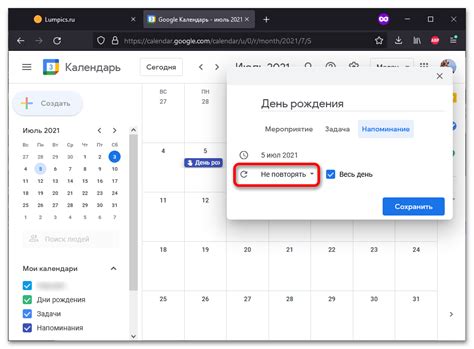
Чтобы добавить дату рождения в Google Календарь, выполните следующие шаги:
| 1. | Откройте Google Календарь на вашем компьютере или мобильном устройстве. |
| 2. | Найдите дату рождения, которую вы хотите добавить, и щелкните по ней. |
| 3. | В появившемся окне нажмите на кнопку "Создать" или "+". |
| 4. | Заполните необходимые поля, такие как название события, место проведения и время. |
| 5. | В поле "Описание" можно указать дополнительные детали или поздравления с днем рождения. |
| 6. | Нажмите на кнопку "Сохранить" или галочку, чтобы закончить создание события. |
Поздравления с днем рождения теперь будут отображаться в вашем календаре на соответствующей дате. Вы также можете установить напоминание, чтобы не забыть отправить поздравление.
Добавление даты рождения в Google Календарь - отличный способ организовывать и планировать важные события в вашей жизни. Используйте эту функцию, чтобы не пропустить ни одного дня рождения самых близких и дорогих вам людей.
Откройте Google Календарь

Чтобы добавить дату рождения в Google Календарь, вам необходимо сначала открыть приложение Google Календарь на своем устройстве или перейти по адресу calendar.google.com в веб-браузере.
Если вы используете мобильное приложение Google Календарь на своем устройстве, найдите его на главном экране или в списке приложений, затем нажмите на его значок, чтобы открыть.
Если вы предпочитаете использовать веб-версию Google Календарь, откройте веб-браузер на вашем устройстве и введите адрес calendar.google.com в адресной строке, затем нажмите клавишу "Enter" на клавиатуре, чтобы перейти на сайт.
После того, как вы открыли Google Календарь, вы увидите свой календарь с отображенными событиями и датами. Теперь вы готовы добавить дату рождения в календарь.
Переходите к следующему шагу для добавления даты рождения в Google Календарь.
Найдите нужный день

Чтобы найти нужный день в Google Календаре, выполните следующие шаги:
- Откройте Google Календарь на своем устройстве.
- На верхнем левом углу экрана выберите дату, на которую вы хотите посмотреть.
- Если нужная дата находится в текущем месяце, вы сразу увидите все события, запланированные на этот день.
- Если нужная дата находится в другом месяце, нажмите стрелки влево или вправо на календаре, чтобы перейти к нужному месяцу.
- Когда вы нашли нужную дату, вы увидите все события, запланированные на этот день.
Теперь вы можете легко найти нужный день и не пропустить ни одно запланированное событие.
Нажмите на "+" в правом нижнем углу
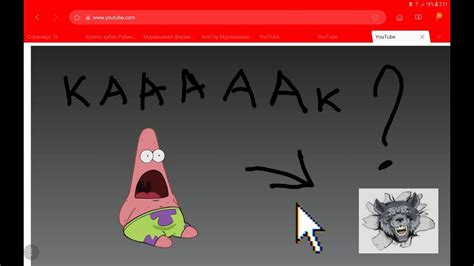
Чтобы добавить дату рождения в Google Календарь, необходимо нажать на "+" на панели инструментов в правом нижнем углу. Это позволит открыть окно создания нового события.
При нажатии на эту кнопку появится форма, где вы сможете указать дату рождения человека, его имя, а также определить нужен ли вам ежегодный повтор события.
Кроме того, вы можете добавить дополнительные детали, такие как место проведения, заметки и прикрепить файлы, если это необходимо.
После заполнения всех полей нажмите кнопку "Сохранить", чтобы добавить дату рождения в свой календарь. Теперь вы сможете видеть это событие в своем календаре и получать уведомления о предстоящих днях рождения.
Введите название события

Для добавления даты рождения в Google Календарь, сначала необходимо ввести название события. Название события поможет вам легко идентифицировать его в своем календаре и при поиске. Название должно быть информативным и отражать основную суть события.
Оптимальным решением будет использование полного имени и даты рождения в качестве названия события. Например, "День рождения Иванова Ивана, 12 июня". Такое название позволит вам сразу узнать, чей день рождения и когда он наступает.
Однако, выбор названия полностью зависит от ваших предпочтений. Вы можете использовать и более краткую форму названия, например, просто "День рождения Ивана, 12 июня". Важно, чтобы вам было удобно и понятно, о каком событии идет речь.
Обратите внимание, что после ввода названия события, вы сможете продолжить процесс добавления даты рождения в Google Календарь, указав дату и время начала события, а также установив уведомления и другие необходимые параметры.
Добавьте дату рождения
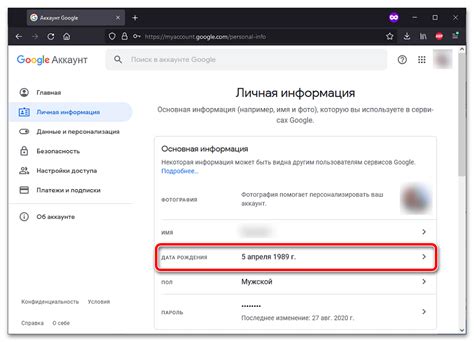
Google Календарь предоставляет удобный способ добавить дату рождения в свой график работы или жизни, чтобы вы никогда не забывали важные даты своих близких и друзей.
Чтобы добавить дату рождения в Google Календарь, следуйте этим простым шагам:
- Откройте Google Календарь на своем компьютере или мобильном устройстве.
- Нажмите на день, в который вы хотите добавить дату рождения.
- В открывшемся окне выберите опцию "Создать".
- Заполните поле "Название" и введите имя человека, чей день рождения вы добавляете.
- В поле "Дата начала" выберите дату его рождения.
- Если нужно, выберите время начала и окончания.
- Нажмите на кнопку "Сохранить".
Поздравляю! Теперь дата рождения будет отображаться на вашем календаре и вы никогда не пропустите этот особый день. Кроме того, Google Календарь также может отправить вам уведомление за несколько дней до даты рождения, чтобы вы могли приготовиться и подготовить замечательные поздравления для вашего близкого.
Нажмите на "Сохранить"

После заполнения всех необходимых полей, убедитесь, что ваши данные корректны и не содержат ошибок. Затем, чтобы сохранить добавленную дату рождения в Google Календарь, нажмите на кнопку "Сохранить" в нижнем правом углу окна редактирования.
Кнопка "Сохранить" является ключевым шагом в сохранении вашей даты рождения в Google Календарь. После нажатия на кнопку "Сохранить", ваша дата рождения будет добавлена в ваш календарь и отображаться в соответствующей вкладке событий.
Не забывайте нажимать на кнопку "Сохранить", чтобы внесенные изменения и добавленные даты рождения сохранялись в Google Календарь. Регулярно проверяйте, что ваши данные актуальны и соответствуют вашим предпочтениям.